Jak korzystać z aplikacji internetowych z nową Chromium Edge w systemie Windows 10

Microsoft przebudowuje swoją przeglądarkę Edge z tyłu Chromium, a wraz z nią zawiera kilka wyjątkowych nowych funkcji, w tym tworzenie aplikacji internetowych. Oto, czego możesz się spodziewać.
Pokazaliśmy, jak zainstalować Chromium Edge. Gdy już zaczniesz działać, zacznij odkrywać jego funkcje, takie jak instalowanie rozszerzeń Chrome i Microsoft Edge. Jedną z innych rzeczy, które możesz zrobić, jest stworzenie aplikacji internetowej, która traktuje stronę internetową jako działanie podobne do aplikacji.
Możesz używać dowolnej witryny jako aplikacji internetowejod Edge. Niektóre przykłady witryn, z których możesz skorzystać, to YouTube, Pandora, Outlook.com - nawet groovyPost. Podobnie jak w przypadku korzystania z witryny jako aplikacji w przeglądarce Google Chrome, możesz także instalować witryny jako aplikacje za pomocą Chromium Edge.
Korzystanie z aplikacji internetowych na Chromium Edge
Otwórz Chromium Edge i przejdź do strony, której chcesz używać jako aplikacji. Następnie kliknij przycisk Ustawienia (trzy kropki w prawym górnym rogu), a następnie przejdź do Aplikacje> Zainstaluj.
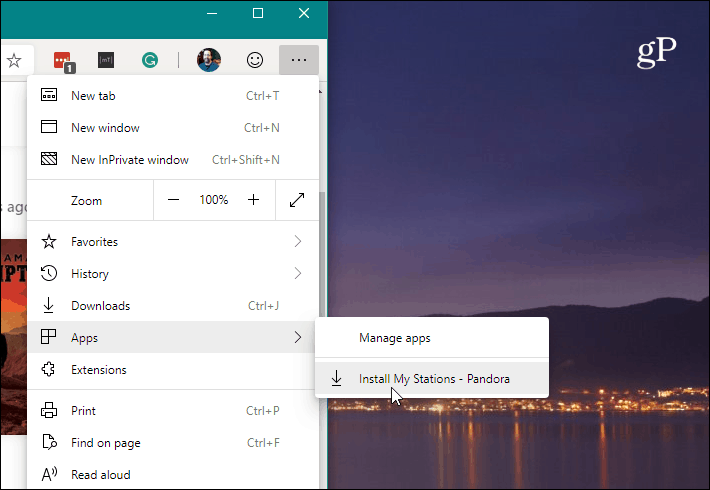
Następnie wpisz znaczącą nazwę skrótu do aplikacji internetowej i kliknij przycisk „Zainstaluj”.
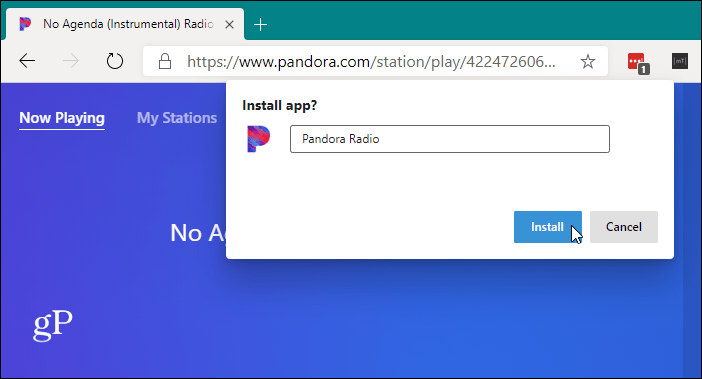
Otóż to. Skrót do aplikacji zostanie utworzony na pulpicie i w menu Start. Jeśli wolisz mieć skrót do aplikacji internetowej na pasku zadań, otwórz menu Start i znajdź aplikację. Kliknij go prawym przyciskiem myszy i wybierz Więcej> Przypnij do paska zadań.
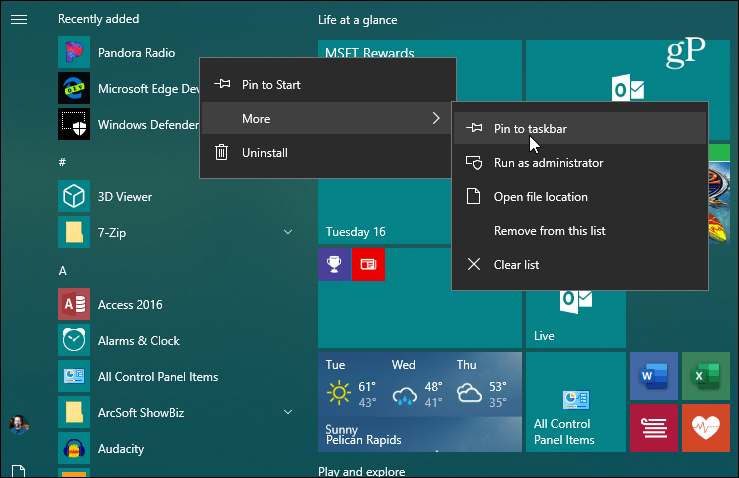
Możesz zrobić to samo z ikoną pulpitu. Kliknij go prawym przyciskiem myszy i wybierz z menu Przypnij do paska zadań.
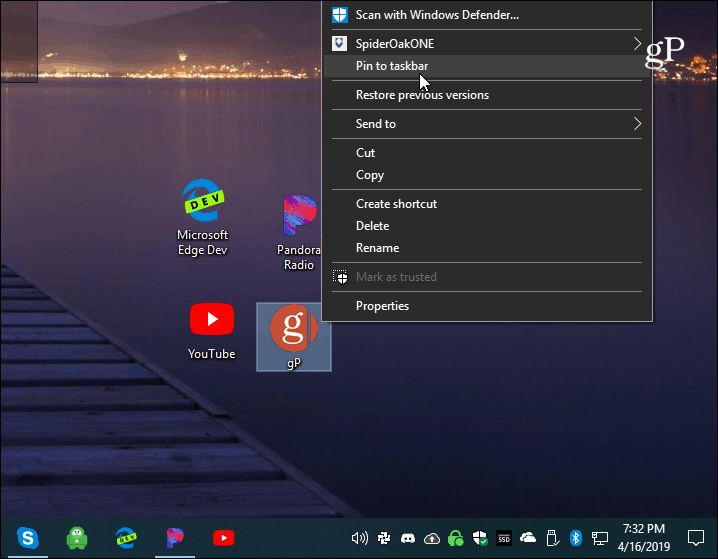
Twoja aplikacja otworzy się w minimalnej ramce przeglądarki. Brak nawigacji, opcji, a nawet paska adresu. Działa tak, jakby była natywną aplikacją. Skrót do aplikacji internetowej zostanie utworzony na pulpicie i w menu Start. Tutaj stworzyłem kilka aplikacji, w tym Pandora, YouTube i groovyPost.
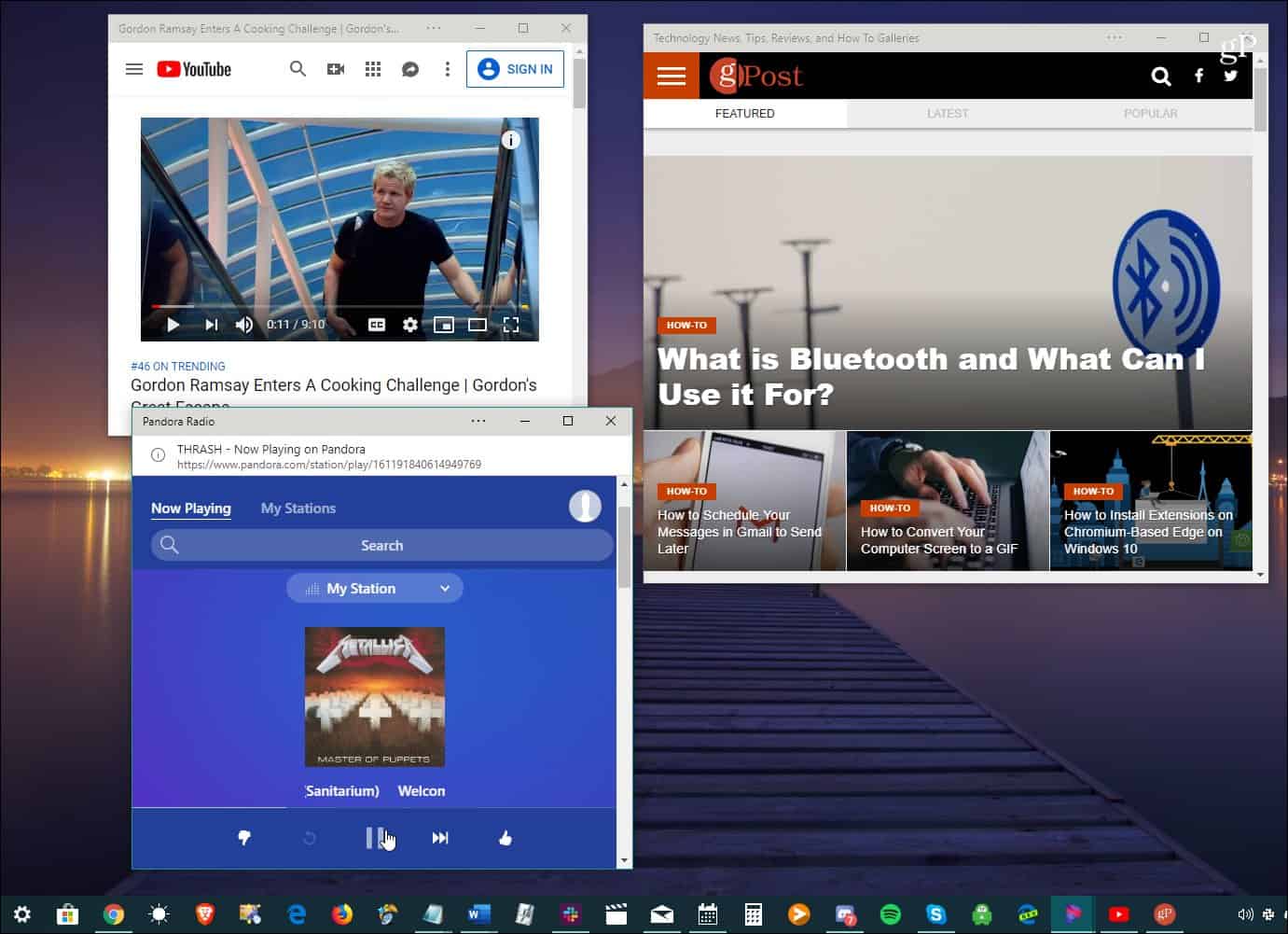
Funkcje aplikacji internetowej Chromium Edge
Pamiętaj też, że jest przycisk opcji zpasek tytułowy aplikacji. Zapewnia dostęp do zainstalowanych rozszerzeń. Zawiera także opcje takie jak „Drukuj”, „Powiększenie”, „informacje o witrynie”, „Prześlij na urządzenie” i inne.
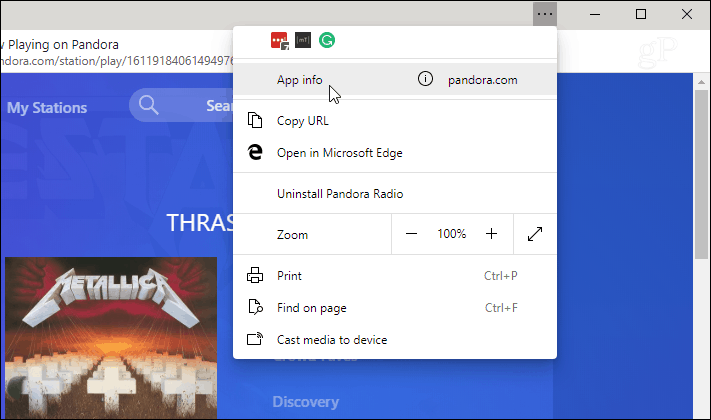
Po zainstalowaniu kilku aplikacji internetowych możesz nimi zarządzać pisanie na maszynie: edge: // apps do paska adresu.
Tutaj zobaczysz każdą zainstalowaną aplikację internetową. Ta sekcja zawiera także opcje zarządzania aplikacjami, w tym „Usuń”, „Informacje o aplikacji”, „Otwórz jako okno” i utwórz skróty.
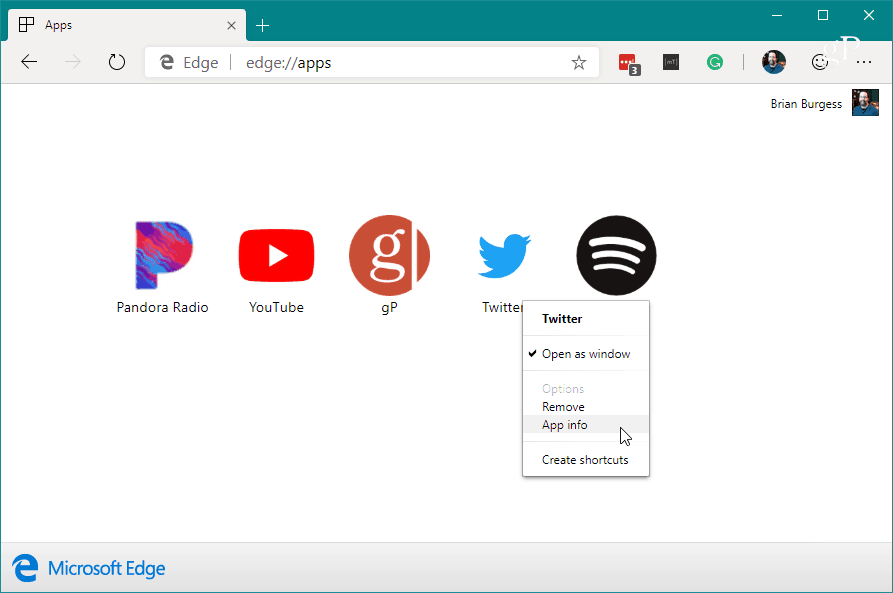
Opcja Informacje o aplikacji umożliwia zarządzanie różnymi uprawnieniami aplikacji, takimi jak lokalizacja, sprzęt, technologie sieciowe i inne.
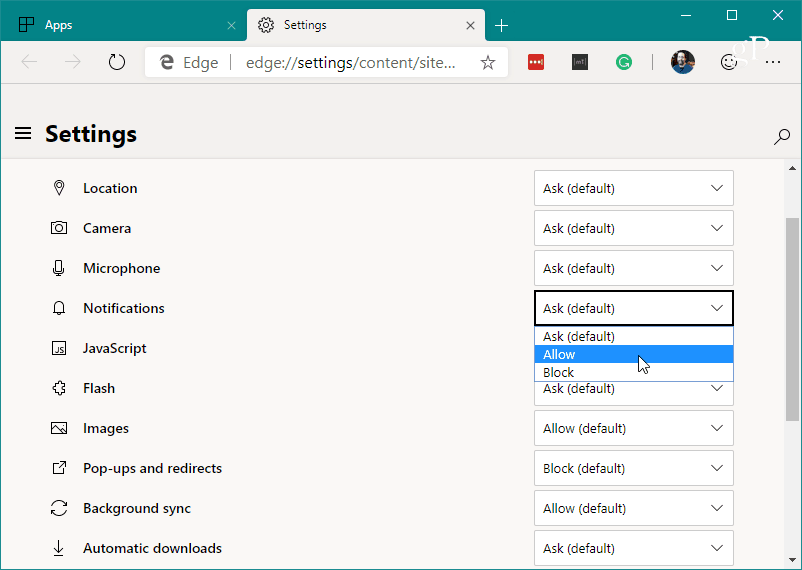
Pamiętaj, że w momencie pisania tego tekstunowa Chromium Edge jest wciąż w fazie rozwoju, a na pewno pojawi się więcej umiejętności, opcji i funkcji. Ale daje to wyobrażenie o tym, co możesz zrobić z nową przeglądarką. Oczywiście będziemy mieć większy zasięg w miarę rozwoju.
Ostateczna wersja nowej Chromium Edge ma rozpocząć się jako nowa wersja przeglądarki Microsoft Edge na Windows 10 tej jesieni.










zostaw komentarz